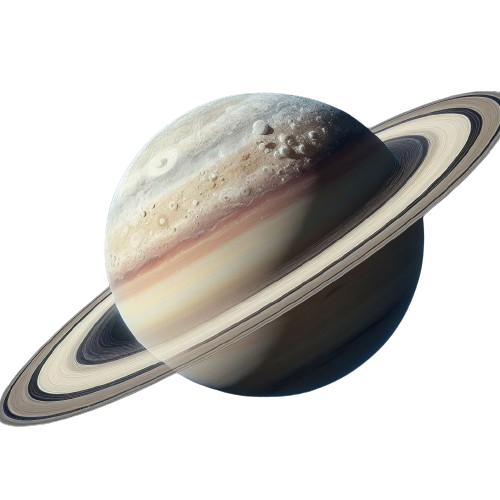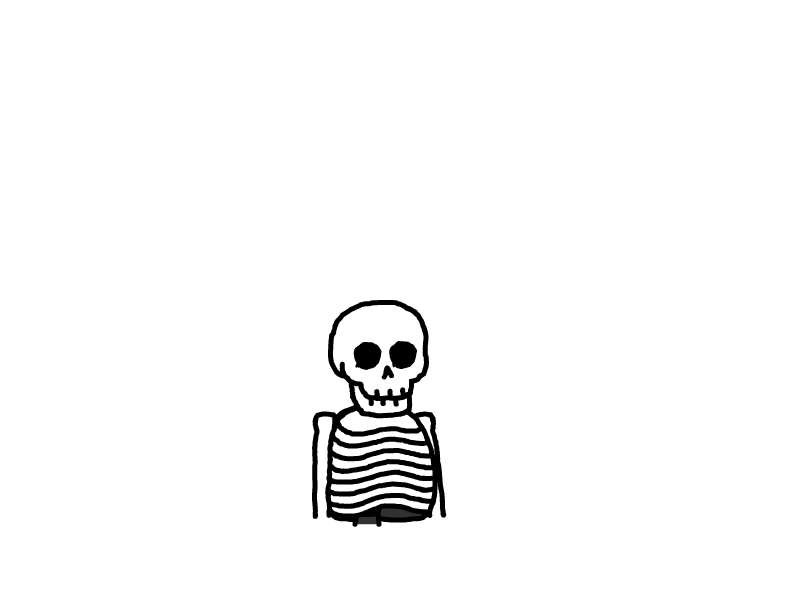JAVA环境配置
1.下载
官网Oracle所有版本下载地址 Java Archive | Oracle 中国

下载需要登录,可以免费注册
2.安装
这里以Windows系统的JDK11为例,使用.exe可执行文件安装



这里可以更改安装路径,一般不建议安装在C盘,可以安装在D盘或者其他盘符,需要注意的是安装路径不要出现中文或者空格这可能会导致编译或运行错误!

我将其安装在D盘根目录

等待安装完成


3.配置环境变量
复制JDK根目录的地址

 进入环境变量
进入环境变量
 并新建一个环境变量:
并新建一个环境变量:
变量名:JAVA_HOME
变量值:刚刚复制的地址

进入Path变量

在里面新建变量
内容:%JAVA_HOME%\bin
注:JDK9之前还需要单独配置jre,检查JDK安装根目录下是否存在jre目录,如果存在就在Path里面在新建一个变量:%JAVA_HOME%\jre\bin 不存在请自行搜索解决办法


4.测试是否配置成功
win + r 键打开运行窗口,输入 cmd 打开命令提示符


输入 java -version 回车,出现JDK版本信息代表安装成功

本文是原创文章,采用 CC BY-NC-ND 4.0 协议,完整转载请注明来自 星辰AL
评论
匿名评论
隐私政策
你无需删除空行,直接评论以获取最佳展示效果